NetScapeでダウンロードしたファイルの見つけ方
ファインダの検索機能を使う
- 1.画面右上の小アイコンをクリックすると、現在起動してるアプリケーションがメニューで表示されます。そのメニューの中から、「Finder」を選びます。
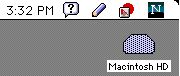 >>>
>>>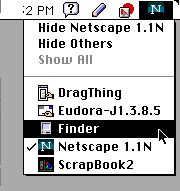
- 2.「ファイル」メニューの「検索」を選びます。
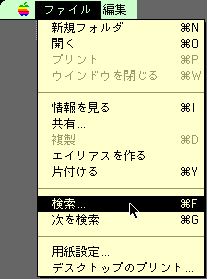
- 3.表示された画面に、探しているファイルの名前の一部を入力し「検索」ボタンを押します。すると、指定した文字を含むファイルが一番上のウィンドウに現われます。
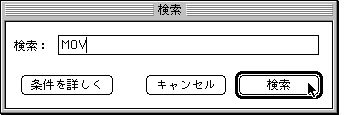
- 4.見つかったファイルが目的のファイルでない場合は、「ファイル」メニューの「再検索」選びます。すると、今度は入力画面を表示しないで次のファイルを表示します。

- 5.4を目的のファイルが見つかるまで繰返します。もし、ビープ音が鳴ったら、目的のファイルが無かったことを示します。
NetScapeの設定を変える
NetScapeの設定を変更して、ダウンロードしたファイルがいつもデスクトップに見えるように設定する方法です。既にダウンロード済みのファイルには有効ではありませんが、今後ダウンロードしたファイルが直ぐに見つかるようになります。
- 1.NetScapeのOptionメニューからPreferencesを選ぶ。
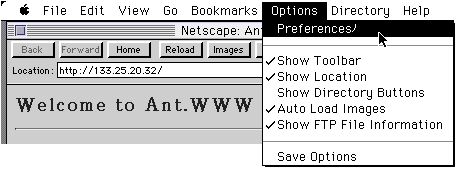
- 2.現われたウィンドウの上部のメニューから「Applications and Directories」を選ぶ。
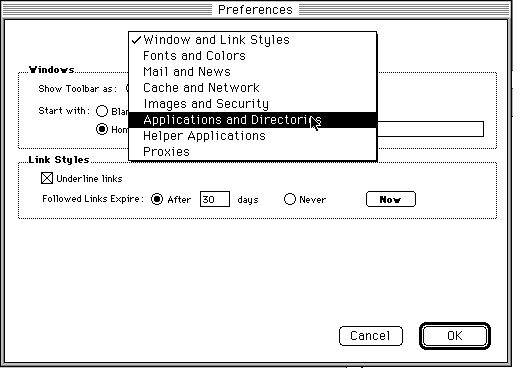
- 3.図の矢印(1)に ....:Desktop Folderと表示されていれば、ダウンロードしたファイルがデスクトップに作られるように設定されていることを示す。そうでない場合は、矢印(2)の「Brawse...」ボタンを押し以下の作業を行う。
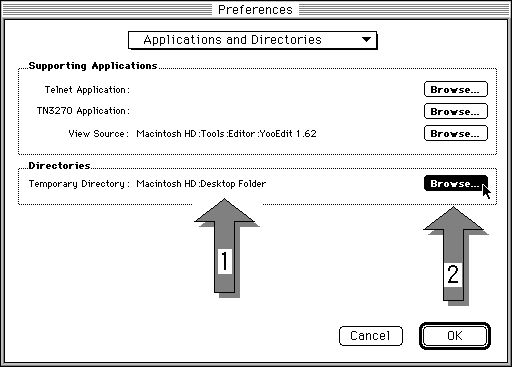
- 4.ファイル選択画面で右側の「Desktop」ボタンを押す。もしこのボタンが押せない状態なら、既にファイル表示はデスクトップに成っているので、次に進む。
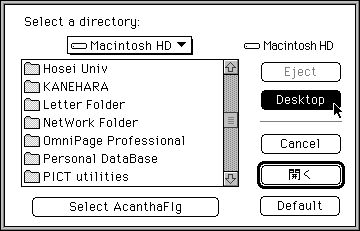
- 5.真ん中のファイル一覧の空白の部分をクリックする。
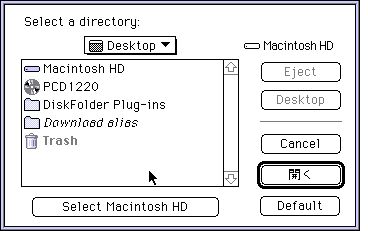
- 6.画面下に「Select Desktop Folder」が表示されたら、そのボタンを押すとファイル選択画面が消える。(もし、「Select Desktop Folder」が表示されない場合は、4、5の作業をもう一度行う。)
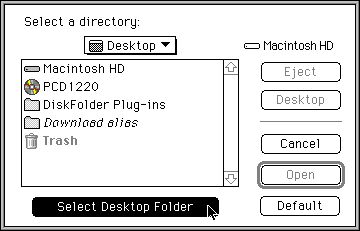
- 7.3の図に戻った時点で、矢印(1)に ....:Desktop Folderと表示されていれば、ダウンロードしたファイルがデスクトップに作られるように設定されてたことを示す。「OK」ボタンを押して設定を終了する。
以上、法政大学 木原>>>